Najlepszy przewodnik dotyczący usuwania muzyki iCloud z iPhone'a
Adela D. Louie, Ostatnia aktualizacja: February 6, 2022
Jak większość użytkowników iOS wie, iCloud jest jednym z magazynów, których możesz używać do ochrony swoich danych przez cały czas. I że daje Ci 5 GB wolnego miejsca, z którego możesz skorzystać. Jeśli jednak będziesz potrzebować więcej miejsca do przechowywania, musisz zapłacić za dodatkową przestrzeń, którą możesz wykorzystać.
Dlatego jest wielu użytkowników, którzy zdecydowali się po prostu zwolnić miejsce na swoim iCloud, aby mogli zaoszczędzić pieniądze, zamiast subskrybować dodatkowe miejsce do przechowywania.
A jeśli chodzi o zwolnienie miejsca na swoim iCloud, jednym z danych, które wielu użytkowników chce wyczyścić na swoim iCloud, jest ich muzyka. Dlatego wielu pyta jak usunąć muzykę iCloud z iPhone'a w najprostszy możliwy sposób.
Cóż, na szczęście dla Ciebie mamy najlepsze rozwiązanie Twojego zapytania. Tutaj pokażemy Ci najłatwiejsze sposoby usuwania muzyki iCloud z iPhone'a. Więc upewnij się, że przeczytałeś to do końca, aby dowiedzieć się więcej na ten temat.
Wskazówka: Jeśli chcesz wiedzieć jak to zrobić usuń albumy na swoim iPhonie, możesz zapoznać się z innym przewodnikiem.
Część 1. Jak usunąć muzykę iCloud z iPhone'a? Część 2. Resetowanie biblioteki muzycznej iCloud Część 3. Jak usunąć muzykę iCloud z mojego telefonu za pomocą kopii zapasowej iCloud za pomocą narzędzia Część 4. Wniosek
Część 1. Jak usunąć muzykę iCloud z iPhone'a?
Teraz, abyś mógł uwolnić swoje iCloud, oto kroki, jak usunąć muzykę z iCloud iPhone.
Krok 1. Uruchom swój iTunes na komputerze, a następnie poszukaj muzyki z lewej strony okna.
Krok 2. Stamtąd wybierz muzykę, którą chcesz usunąć, możesz to zrobić, klikając prawym przyciskiem myszy element, który chcesz, a następnie wybierając opcję Usuń.
Krok 3. Jeśli w każdym razie muzyka, którą chcesz usunąć, jest również dostępna w twoim iTunes z twojego komputera, musisz upewnić się, że pole wyboru jest również zaznaczone programy.
Krok 4. Aby usunąć muzykę iCloud z iPhone'a, musisz pamiętać, że może to spowodować wiodące wyszukiwanie, ale wybrana muzyka zniknie również z listy muzyki, którą masz na innych urządzeniach z systemem iOS. Dzieje się tak, ponieważ usługa iCloud, którą masz na iPhonie, jest również synchronizowana na innych urządzeniach z systemem iOS, takich jak iPad i iPod.
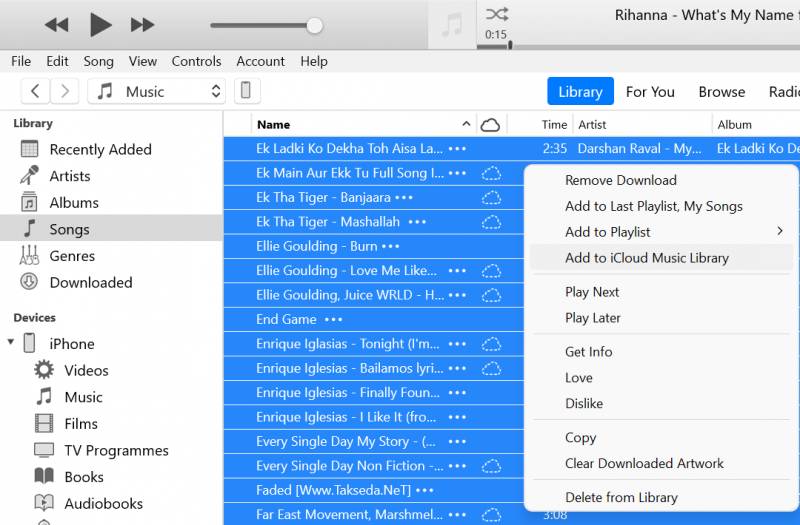
Wskazówka: Jeśli jesteś zainteresowany oszczędność miejsca w pamięci Samsung Galaxy S5, możesz zapoznać się z innym przewodnikiem.
Część 2. Resetowanie biblioteki muzycznej iCloud
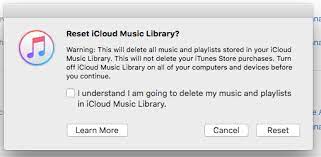
Możesz teraz wiedzieć, jak usunąć muzykę iCloud z iPhone'a. Gdy będziesz musiał opuścić muzykę iCloud z iPhone'a, istnieje szansa, że będziesz musiał zresetować swoją bibliotekę muzyczną iCloud. Jest to również pomocne, gdy dowiesz się, że niektóre z Twoich utworów zostały dopasowane do niewłaściwej ścieżki muzycznej iTunes lub Apple. A także, jeśli występują błędy, takie jak błąd iTunes 4010, zresetowanie biblioteki muzycznej iCloud jest najlepszą opcją, jaką możesz zrobić.
Aby zresetować bibliotekę muzyczną iCloud, oto kroki, które musisz wykonać.
Krok 1. Uruchom program przedmiotów z komputera Mac.
Krok 2. z menu, a następnie kliknij ogólne i upewnij się, że muzyka iCloud nie jest zaznaczona.
Krok 3. Zamknij program iTunes, uruchom go ponownie, a następnie przytrzymaj klawisz opcji.
Krok 4. następnie przejdź do opcji wybierz bibliotekę iTunes, a następnie wybierz, aby utworzyć bibliotekę.
Krok 5. Utwórz nową nazwę dla swojej biblioteki iTunes.
Krok 6. po tym będziesz mógł zobaczyć bibliotekę muzyczną iCloud z widoku albumu. Następnie kliknij menu rozwijane znajdujące się w prawym górnym rogu ekranu i wybierz aplikację, w której chcesz przełączać utwory.
Krok 7. Musisz także upewnić się, że utwory zostały wybrane, dzięki czemu będziesz mógł zobaczyć nowe okno z ostrzeżeniem, że zamierzasz usunąć muzykę z biblioteki iCloud. Od tego momentu wszystko, co musisz zrobić, to przestać klikać opcję usuwania elementów, aby usunąć te utwory. A po wykonaniu tej czynności Twoja biblioteka muzyczna iCloud wkrótce będzie pusta, dzięki czemu możesz ją uzupełniać utworami w dowolnym momencie.
Część 3. Jak usunąć muzykę iCloud z mojego telefonu za pomocą kopii zapasowej iCloud za pomocą narzędzia
Jak widać, oprócz tego, że możesz usunąć bibliotekę muzyczną iCloud ze swojego iPhone'a, możesz to zrobić, ale używając powiedziałem, że możesz polegać na wyszukiwaniu, ponieważ w tym przypadku pokażemy Ci, jak możesz korzystać z FoneDog iPhone Cleaner.
FoneDog iPhone Cleaner jest znany jako najlepsze narzędzie, którego możesz użyć, aby wyczyścić iPhone'a. Poza tym możesz również użyć tego narzędzia, jeśli chcesz wyczyścić iPada i iPoda.
FoneDog iPhone Cleaner jest znany i polecany przez wielu użytkowników. Dzięki temu urządzeniu do czyszczenia iPhone'a będziesz mógł wyczyścić niepotrzebne pliki, odinstalować aplikacje, których już nie używasz, kompresować, a także eksportować zdjęcia, a także usuwać te, których już nie potrzebujesz.
Ponadto ten środek do czyszczenia iPhone'a zapewnia również najlepszy sposób na całkowite wyczyszczenie iPhone'a, a najlepsze w tym jest to, że możesz to zrobić za pomocą prostego i szybkiego naciśnięcia przycisku.
Aby pokazać, jak łatwe i szybkie w użyciu jest urządzenie do czyszczenia iPhone'a, przedstawiamy krótki przewodnik, który możesz śledzić.
Krok 1. Pobierz i zainstaluj narzędzie do czyszczenia iPhone'a
Oczywiście pierwszą rzeczą, którą musisz zrobić, to pobrać i zainstalować FoneDog iPhone Cleaner.
Darmowe pobieranieDarmowe pobieranie
Krok 2. Wybierz proces usuwania do zastosowania
Widzisz, że ten program do czyszczenia iPhone'a jest dostępny na wiele sposobów, w jaki sposób może wyczyścić iPhone'a, więc z opcji na ekranie wystarczy wybrać, z której opcji usuwania będziesz korzystać. Ponieważ zamierzasz usunąć swoje, pozwól nam iść dalej i wybierz opcję Wymaż duże pliki.
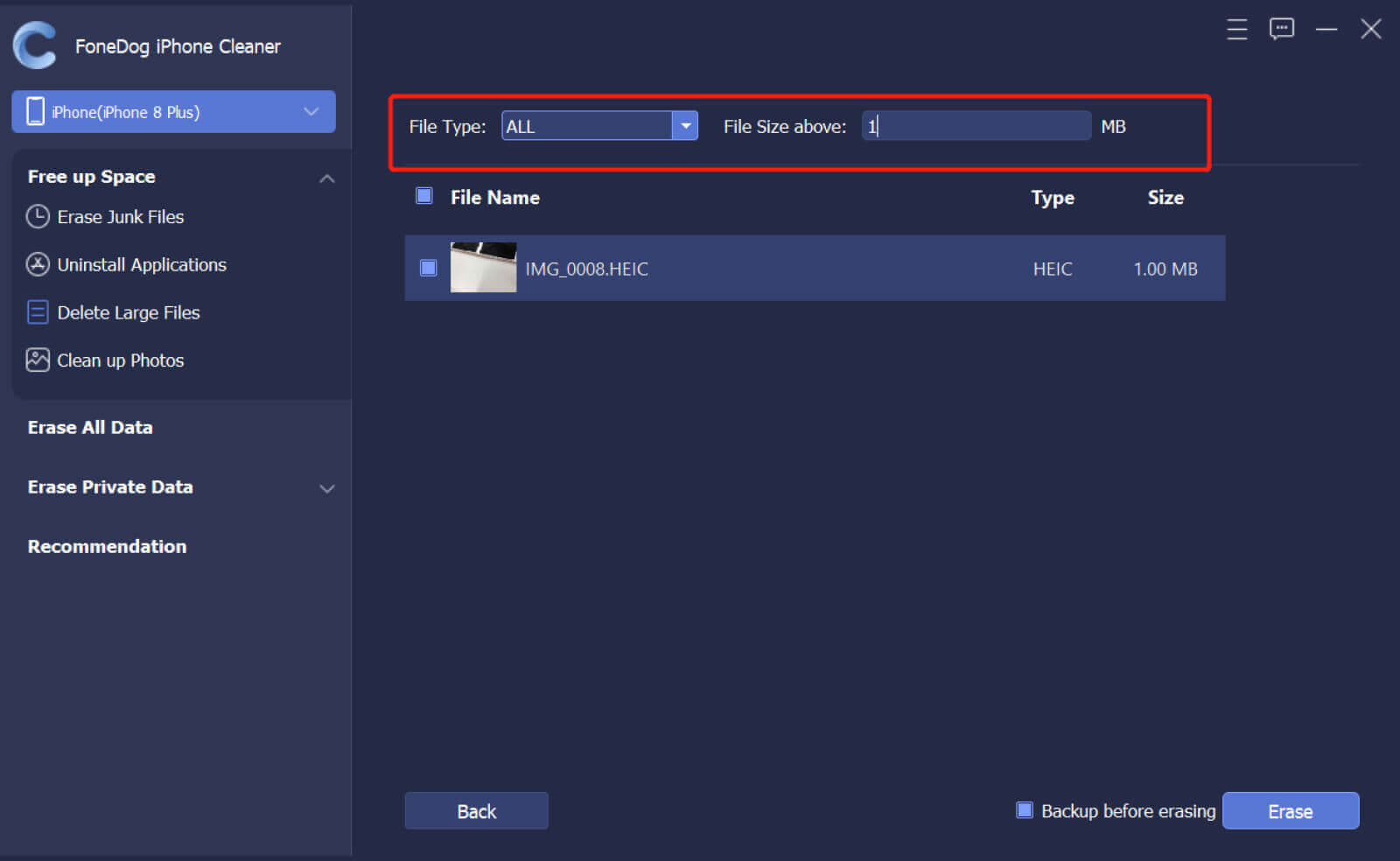
Krok 3. Wybierz pliki do usunięcia.
a na ekranie będziesz mógł zobaczyć wszystkie pliki, które masz na swoim iPhonie, takie jak MP3 MP4 JPEG HEIC, MOV i inne.
Krok 4. Usuń muzykę z iPhone'a
Wybierz całą muzykę, którą chcesz usunąć z iPhone'a, a gdy skończysz, po prostu kliknij przycisk kasowania, aby rozpocząć proces usuwania całej muzyki z iPhone'a. Aby potwierdzić tę akcję, wystarczy kliknąć przycisk potwierdzenia w wyskakującym okienku na ekranie.
Jak widać, ten odkurzacz do iPhone'a ma tak wiele opcji, z których możesz korzystać na swoim iPhonie. Niezależnie od tego, czy usuwasz niepotrzebne pliki, wszystkie aplikacje odinstalowujące, czyścisz zdjęcia, możesz również użyć tego do usunięcia wszystkich danych z iPhone'a i jednym kliknięciem przycisku.
Poza tym możesz również skorzystać z tego programu, aby usunąć wszelkie prywatne dane, które posiadasz. Korzystanie z tego urządzenia do czyszczenia iPhone'a jest bardzo bezpieczne i skuteczne, a także bezpieczne pod względem tego, że Twoje dane nie zostaną rozłożone, ponieważ nikt ich nie zobaczy i pozostaną poufne, a tylko Ty możesz je zobaczyć i mieć do nich dostęp. Poza tym FoneDog iPhone Cleaner jest znany i wysoce zalecany przez wielu użytkowników iOS, co jest dowodem na to, że możesz na tym polegać, bez względu na to, jakiego rodzaju usuwanie może być konieczne na urządzeniach z systemem iOS.
Ludzie również czytająJak zwolnić miejsce na iPhoneJak wyczyścić miejsce na dysku na komputerze Mac
Część 4. Wniosek
Jak widać, bardzo łatwo jest usunąć muzykę iCloud z iPhone'a. Wystarczy kilka kliknięć przycisku. Ale jeśli chcesz mieć pewność, że wszystko będzie dobrze, to Fonedog iPhone Cleaner to narzędzie, którego gorąco polecamy. To dlatego, że to narzędzie jest bardzo bezpieczne, wydajne, łatwe w użyciu, ma wiele opcji, które możesz wybrać w zależności od tego, co musisz zrobić z iPhonem. To narzędzie jest jak wszystko w jednym, ale pozwala robić z nim wiele rzeczy, takich jak usuwanie dużych plików, odinstalowywanie aplikacji, których już nie używasz, usuwanie niepotrzebnych plików, całkowite usuwanie danych z urządzeń z systemem iOS i o wiele więcej.
Zostaw komentarz
Komentarz
Gorące artykuły
- Top 7 iPad Cleaner App - Wyczyść swojego iPada
- Darmowe pobieranie najlepszego oprogramowania do czyszczenia komputerów Mac [2021 recenzji]
- Najlepszy i najłatwiejszy sposób na usunięcie niepotrzebnych plików Mac
- Warto wiedzieć: czy CleanMyMac X jest bezpieczny w użyciu?
- [PROBLEM NAPRAWIONY]: Pamięć wewnętrzna iPhone'a jest pusta
- Nowy przewodnik: 8 rozwiązań, gdy nie możesz uzyskać dostępu do pamięci urządzenia
- Dlaczego mój iPhone nie ma pamięci? – Szybka naprawa
- Najlepszy sposób na wyczyszczenie pamięci systemowej na komputerze Mac
/
CIEKAWYDULL
/
PROSTYTRUDNY
Dziękuję Ci! Oto twoje wybory:
Doskonały
Ocena: 4.7 / 5 (na podstawie 58 oceny)
